
Sie haben in letzter Zeit erhebliche Probleme bei der Arbeit an Ihrem Computer. Obwohl Sie mögliche Dinge wie Hardwarekonflikte berücksichtigen müssen, Es ist wahrscheinlicher, dass Ihr Computer mit einem Virus infiziert wurde. In einem solchen Fall sollten Ihre nächsten Schritte mit zusätzlichen Vorsichtsmaßnahmen durchgeführt werden, da es oft vorkommt, dass einige Nadelbewegungen zusätzliche Probleme verursachen können. Bevor Sie sofort zu den Anweisungen springen, vergewissern Sie sich gründlich, dass es sich um den Virus handelt, mit dem Sie es zu tun haben.
So entfernen Sie Viren im abgesicherten Modus vom Computer?
Auch wenn Myriaden von Viren gibt es da drüben im Internet, Sie haben wie bei gewöhnlichen Krankheiten allgemeine virusbedingte Symptome, die darauf hindeuten, dass in dieser Hinsicht etwas nicht stimmt. Die „Symptome“ zeigen Ihnen nicht, welche Art von Virenproblem Sie haben, sagen Ihnen aber sicherlich, dass dies nicht die Hardware ist, die herumfummelt. Sehen Sie sich die Liste der häufigsten Anzeichen einer Virusinfektion an, bevor wir mit der Aktion fortfahren:
Manche Viren lassen sich sehr erfolgreich manuell entfernen, obwohl der Benutzer in einigen Fällen äußerst aufmerksam sein muss. Bestimmte Arten von Bedrohungen können tief im System liegen und sich als anderer nützlicher und wichtiger Teil der Maschine tarnen. Seien Sie vorsichtig, wenn Sie über die mögliche Ursache von Problemen entscheiden, die von diesem oder jenem Programm ausgehen. Vor allem, wenn Sie feststellen, dass die Bedrohung zu viel gelöscht wurde.
Für diejenigen, die es nicht wussten, können Sie die Entfernung bösartiger Elemente unter Windows viel erfolgreicher durchführen, indem Sie den abgesicherten Modus auf Ihrem Computer aufrufen.
mit Sicherheitsmodus in Windows gelangen Sie in einen Grundzustand mit einem begrenzten Satz von Treibern und Dateien. Wenn das auf dem Computer beobachtete Problem nicht im abgesicherten Modus auftritt, bedeutet dies, dass die Standardeinstellungen und die grundlegenden Gerätetreiber nicht schuld sind. Der abgesicherte Modus gibt Ihnen nämlich die Möglichkeit, die Suchenden des Problemagenten einzugrenzen. Sie können zwei Versionen des abgesicherten Modus eingeben: Abgesicherter Modus mit Netzwerk und abgesichertem Modus. Im abgesicherten Modus mit Netzwerk kann man über die Netzwerktreiber und Dienste verfügen, die für den Zugriff auf das Internet und andere Computer im Netzwerk erforderlich sind.
Folgen Sie der Anleitung zum Löschen eines Virus im abgesicherten Modus unten.
SCHRITT 1. Abgesicherten Modus aktivieren
Der abgesicherte Modus verhindert die Ausführung der meisten Viren und führt ihre bösartige Arbeit weiter aus. Wenn Sie bemerkt haben, dass Ihr PC jetzt deutlich schneller läuft, kann dies ein Zeichen dafür sein, dass Malware vorhanden ist. Und jetzt ist es durch den abgesicherten Modus deaktiviert. So, bevor du etwas mit dem Virus selbst unternimmst, Aktivieren Sie den abgesicherten Modus auf Ihrem PC.
Gehen Sie zur Windows-Logo-Taste auf Ihrer Tastatur, um die Einstellungen zu öffnen. Sie können auch auf die Schaltfläche Start klicken, dann suchen Sie nach Einstellungen.
Gehe zum Update & Sicherheit> Erholung. Unter Erweiterter Start, find Jetzt neu starten.
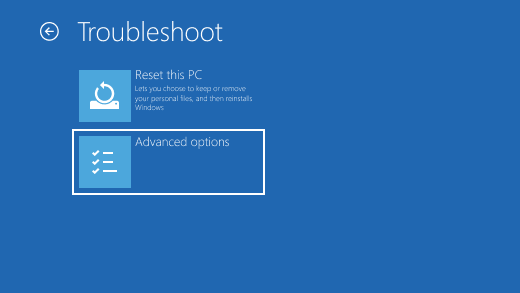
Wählen Sie einen Optionsbildschirm, Fehlerbehebung> Erweiterte Optionen> Starteinstellungen> Neustart.
Sie werden möglicherweise aufgefordert, den BitLocker-Wiederherstellungsschlüssel einzugeben. Nach dem Neustart, Sie erhalten eine Liste mit Optionen.
Wählen 4 oder drücken Sie F4, um Ihren PC in den abgesicherten Modus zu starten. oder, um auch das Internet zu nutzen, Wählen 5 oder drücken Sie F5 für den abgesicherten Modus mit Netzwerkfunktion.
SCHRITT 2. Temporäre Dateien löschen
Das Löschen temporärer Dateien kann Ihnen helfen, Malware loszuwerden. Aber Sie tun dies, um Speicherplatz freizugeben, damit die Arbeit des Antiviren-Scanners reibungslos läuft.
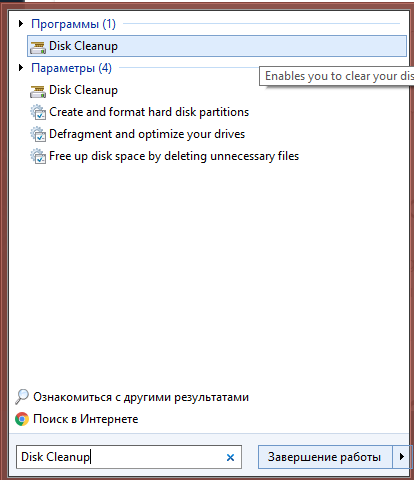
Geben Sie dazu Disk Cleanup in die Suchleiste ein und wählen Sie das Tool namens Disk Cleanup.
SCHRITT 3. Überprüfen Sie Ihren Webbrowser
Malware-Infektionen beschädigen Ihre Dateien und Einstellungen, aber sie wirken sich auch auf Ihren Browser aus. Es ist eines ihrer gemeinsamen Merkmale, die Homepage eines Webbrowsers so zu ändern, dass Werbung angezeigt wird, den PC neu infizieren und das Surfen verhindern. Überprüfen Sie die Homepage Ihres Browsers und prüfen Sie, ob ein bösartiges Element die Kontrolle darüber übernommen hat. Gehen Sie dazu in die Einstellungen eines beliebigen Browsers, den Sie verwenden, und finden Sie etwas, das wie Beim Start oder Home klingt. Das Nützliche wäre auch, jede verdächtige Erweiterung zu überprüfen, die die Arbeit Ihres Browsers und Ihres Systems im Allgemeinen verzerren könnte. Suchen Sie dazu in Ihrem Browser nach der Schaltfläche für Erweiterungen und deaktivieren Sie alle unbekannten und zweifelhaften.
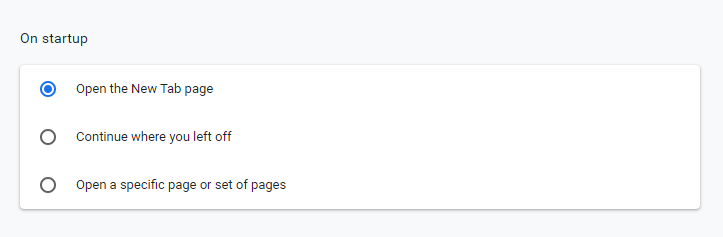
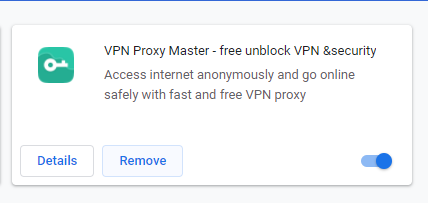
SCHRITT 4. Laden Sie den Malware-Scanner herunter und führen Sie einen Scan durch
Auch wenn Sie bereits ein Antivirenprogramm auf Ihrem Computer haben, versuchen Sie, ein anderes herunterzuladen, um Ihren Computer zu scannen. Sie müssen Ihr bisheriges nicht gleich loswerden; Es ist normal, dass Antivirensoftware nicht erkennt 100% aller Malware. Stattdessen sollten Sie einen Echtzeit-Antivirus und den anderen einen On-Demand-Scanner haben.
Die erste läuft ständig im Hintergrund und sucht nach potenzieller Malware. Mit dem zweiten können Sie in bestimmten Fällen überprüfen, ob etwas auf Ihrem PC eine Bedrohung darstellt. Zuerst können Sie einen On-Demand-Scan durchführen und dann, um ihn zu sichern, den vollständigen Scan mit Ihrem Echtzeit-Antivirenscanner durchführen.
Es kann vorkommen, dass beide Programme plötzlich nicht mehr funktionieren und Sie sie nicht erneut öffnen können. Dann kann es sich um ein Rootkit oder eine andere tiefe Infektion handeln, die Scanner automatisch außer Betrieb setzt. In einem solchen Fall ist eine Neuinstallation von Windows erforderlich. Aber vorher natürlich, Sichere deine Dateien.
SCHRITT 5. Sichern Sie Ihre Dateien, bevor Sie Windows neu installieren
Bevor Sie Ihre Festplatte löschen, Kopieren Sie alle Ihre Dateien auf ein externes USB- oder Flash-Laufwerk. Sie sollten auch Ihre Gerätetreiber mit einem speziellen Dienstprogramm sichern. Für den Fall, dass Sie die Treiber-Discs nicht mehr haben oder einfach keine Lust haben, sie jemals wieder herunterzuladen. Installierte Programme können Sie nicht speichern und müssen sie von Discs neu installieren oder erneut herunterladen.
Sobald alles Notwendige zum Sichern Ihrer Dateien erledigt ist, Installieren Sie Windows neu, indem Sie entweder das Installationsabbild von Microsoft herunterladen oder die werkseitige Wiederherstellungsoption Ihres PCs verwenden. Bei einer Werkswiederherstellung sollten Sie während des Bootvorgangs eine bestimmte Taste auf der Tastatur drücken, damit der Wiederherstellungsvorgang beginnt. Dabei erhalten Sie normalerweise Anweisungen, was als nächstes zu tun ist.
Versuchen Sie in Zukunft, Ihren Browser im Sandbox-Modus zu verwenden, um das Risiko einer anderen Infektion zu minimieren. Es verhindert, dass heruntergeladene potenzielle Malware sich weiter verbreitet und Ihr System schädigt. Ändern Sie nach der Antivirus-Bereinigung alle Passwörter für alle wichtigen Konten, von denen Sie glauben, dass sie kompromittiert werden könnten. Und scannen Sie auch Ihre Backups, um zu überprüfen, ob sie nichts gefunden haben.
